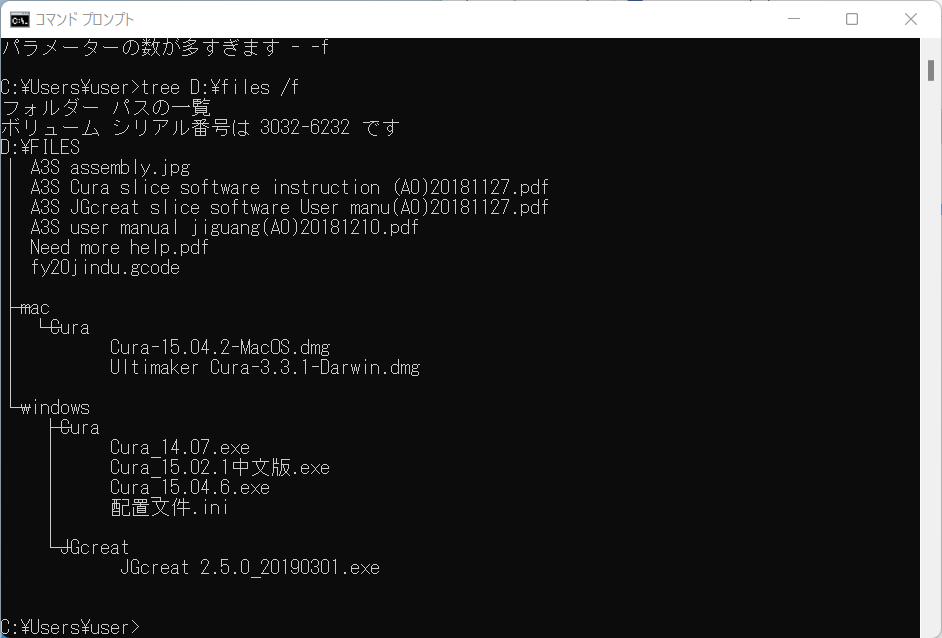初めに、JGAURORA A3Sを購入し付属しているSDカードに入っているデータは古いので最新のものをダウンロードします。
SDカードの購入時の中身はこんな感じです。
こちら から Ultimaker Cura の最新版をダウンロードしインストール

設定を進めていくとNetworkedプリンターの設定が出てきます。今回のプリンターはネットワークに対応していないのでnonNetworkedプリンターを選択し下までスクロールすると >JGAurora が出てくるので JGAurora A3S を選択すればOKです。
印刷データを作成、今回Fusion360で作成し stl で出力

Ultimaker Cura を使って STLで出力した3Dデータを 3Dプリンターで印刷に必要な.gcodeに変換します。Ultimaker Cura でサポートしているのは以下の形式のようです。

デフォルト設定でスライスしてみましたが厚み1cmで2時間ほどかかります。この時間は印刷精度(0.1~0.4)を変更すれば印刷解像度と引き換えに大幅に改善しますので試してみてください。